Если вы один из 280 миллионов активных пользователей Snapchat, которым нравится обмениваться контентом с другими пользователями Snapchat, вы можете узнать, как включить уведомления. Уведомления Snapchat удобны, например, для того, чтобы узнать, когда вы получили новый контент или когда друг публикует обновление.

В этой статье мы познакомим вас с шагами Android и iPhone по настройке уведомлений, выбору группы для их получения и выбору ваших любимых звуков уведомлений. Кроме того, в наших часто задаваемых вопросах рассказывается, как устранить неполадки и исправить уведомления, если они перестанут работать.
Как включить уведомления в Snapchat?
Во-первых, вам может потребоваться включить уведомления для приложения Snapchat через настройки на вашем устройстве.
Включить уведомления Snapchat в настройках телефона Android
- На главном экране выберите приложение «Настройки».

- Выберите «Уведомления», затем прокрутите вниз до «Просмотреть все».

- Найдите приложение «Snapchat» в меню.

- Включите параметр уведомлений, чтобы включить его.
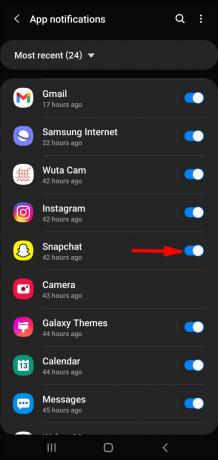
Включить уведомления Snapchat из приложения Snapchat через Android
- Запустите Снапчат.

- На экране профиля нажмите на значок шестеренки «Настройки».

- Выберите «Уведомления».

- Включите опцию «Включить уведомления».

Включить уведомления Snapchat в настройках iPhone
- Войдите в приложение «Настройки» через свой телефон.

- Из второго списка пунктов выберите «Уведомления».

- Прокрутите список приложений, чтобы найти «Snapchat», затем нажмите на него.

- Включите опцию «Разрешить уведомления».

Включить уведомления Snapchat из приложения Snapchat через iPhone
- В верхней части экрана нажмите на изображение своего профиля.

- Выберите значок шестеренки «Настройки».

- Выберите «Уведомления».

- Включите параметр уведомлений, чтобы включить его.

Как изменить, от кого вы получаете уведомления Snapchat?
Управление отдельными уведомлениями Snapchat через устройство Android
- Запустите Снапчат.

- Проведите пальцем вниз по экрану, чтобы перейти к экрану пользователя.
- В правом верхнем углу выберите значок шестеренки «Настройки».

- Выберите «Уведомления» в разделе «Моя учетная запись» меню.

- Нажмите на опцию «Получать уведомления от».
- Выберите одну из двух групп Snapchatters:
- Если вы хотите знать, когда кто-либо отправляет вам сообщение или снимок, выберите «Все».
- Если вы хотите знать только, когда ваши друзья по Snapchat отправляют вам контент, выберите «Мои друзья».
- Нажмите на стрелку назад в левом верхнем углу, чтобы сохранить уведомления.
Управление отдельными уведомлениями Snapchat через устройство iPhone
- Запустите Снапчат.

- Проведите пальцем вниз по экрану, чтобы перейти к экрану пользователя.
- В правом верхнем углу выберите значок шестеренки «Настройки».

- Выберите «Уведомления» в разделе «Моя учетная запись» меню.

- Нажмите на опцию «Получать уведомления от».
- Выберите одну из двух групп Snapchatters:
- Если вы хотите знать, когда кто-либо отправляет вам сообщение или снимок, выберите «Все».
- Если вы хотите знать только, когда ваши друзья по Snapchat отправляют вам контент, выберите «Мои друзья».
- Нажмите на стрелку назад в левом верхнем углу, чтобы сохранить уведомления.
Как настроить звуки уведомлений Snapchat?
Настройте звуки уведомлений Snapchat через Android
- Откройте приложение «Настройки».

- Выберите опцию «Приложения и уведомления».

- Чтобы получить доступ к списку приложений, установленных на вашем телефоне, нажмите «Просмотреть все приложения».

- Выберите приложение Snapchat.

- На странице «Информация о приложении» нажмите «Уведомления».

- Теперь вы увидите множество различных вариантов уведомлений; прокрутите вниз и нажмите «Снимки и чаты».

- В поле «Категория уведомлений» выберите опцию «Дополнительно».
- Выберите опцию «Звук».

- Выберите свою любимую мелодию звонка из списка вариантов в качестве нового звука уведомления.

Чтобы выбрать новый звук уведомления из ваших песен или мелодий, хранящихся в вашей музыкальной библиотеке:
- Выберите «Мелодия из внутренней памяти», затем выберите свой любимый звук.
Настройте звуки уведомлений Snapchat через iPhone
В настоящее время возможность изменить звуки Snapchat по умолчанию и оповещения о сообщениях недоступна для iOS. Обходной путь для этого — изменить мелодию звонка вашего iPhone, тем самым изменив мелодию звонка для всех ваших звонков.
- Запустите приложение «Настройки».

- Нажмите «Звуки и тактильные ощущения».

- Выберите нужный звук с помощью «Text Tone».

- В разделе «Мелодия звонка» через «Шаблоны звука и вибрации» выберите свой любимый тон.
Дополнительные часто задаваемые вопросы
Как сделать уведомления приватными в Snapchat?
Чтобы скрыть содержимое уведомлений Snapchat, полученных на вашем Android или iPhone, попробуйте следующее:
На Android:
1. Запустите «Настройки» > «Приложения».
2. Выберите «Диспетчер приложений».
3. В разделе «Все» прокрутите вниз, чтобы найти Snapchat, и выберите его.
4. На экране «Информация о приложении» снимите флажок «Показывать уведомления».
5. Выберите «ОК», чтобы отключить подтверждение уведомлений.
На айфоне:
1. Запустите «Настройки» > «Уведомления».

2. Прокрутите список приложений, чтобы найти и выбрать Snapchat.

3. Когда «Разрешить уведомления» включено, выберите «Показать превью».

4. Переключите «Всегда» на «При разблокировке».

Почему не работают уведомления в Snapchat?
Может быть несколько причин, по которым ваши уведомления Snapchat не работают. Если возможно, попробовав каждый из следующих советов по устранению неполадок, попросите кого-нибудь отправить вам снимок или сообщение, чтобы узнать, решена ли проблема.
Отключите и снова включите ваши разрешения Snapchat в настройках
Попробуйте перенастроить разрешения на уведомления Snapchat, предоставленные в настройках вашего мобильного телефона.
Чтобы сделать это через Android-устройство:
1. На главном экране выберите приложение «Настройки».
2. Выберите «Уведомления», затем прокрутите вниз до «Просмотреть все».
3. Найдите приложение «Snapchat» в меню.
4. Переключите параметр уведомлений в положение OFF, чтобы отключить его.
5. Подождите около пяти секунд, прежде чем снова включить уведомление.
На айфоне:
1. Войдите в приложение «Настройки» через свой телефон.
2. Из второго списка пунктов выберите «Уведомления».
3. Прокрутите список приложений, чтобы найти «Snapchat», затем нажмите на него.
4. Отключите параметр «Разрешить уведомления».
5. Примерно через пять секунд верните эту опцию в положение ON.
Включить фоновое обновление приложения
Обновление фонового приложения — это функция операционной системы, которая позволяет программам и приложениям проверять наличие обновлений во время работы; это гарантирует, что вы будете получать уведомления Snapchat, даже если приложение закрыто.
Включить фоновое обновление приложения на Android
1. На главном экране запустите «Настройки».

2. Откройте вкладку «Учетные записи и резервное копирование».

3. Выберите «Учетные записи».

4. Прокрутите вниз до нижней части экрана и убедитесь, что «Автосинхронизация данных» включена.
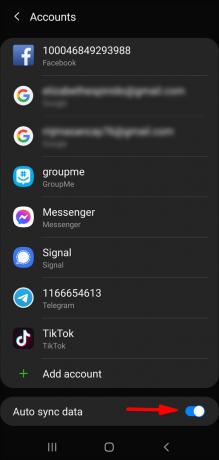
Включить фоновое обновление приложения на iPhone
1. Запустите «Настройки».

2. Выберите «Общие».

3. Нажмите «Обновить приложение в фоновом режиме», чтобы включить его.

Очистите кэш приложений
Данные приложения могут время от времени повреждаться, поэтому эффективным способом решения возникших проблем является очистка сохраненных временных данных — кеша. Чтобы сделать это через устройство Android или iPhone:
1. Запустите приложение Snapchat.

2. В верхнем левом углу нажмите на значок своего профиля.

3. Нажмите «Настройки».

4. Найдите «Очистить кеш», прокрутив вниз, затем подтвердите очистку кеша Snapchat:

· На Android выберите «Продолжить».
· В iOS выберите «Очистить все».
Убедитесь, что у вас установлена последняя версия Snapchat
Проверьте наличие доступных обновлений Snapchat:
· Пользователи Android переходят в Play Store
· Пользователи iOS переходят в App Store
На странице приложения Snapchat вкладка «Обновление» будет видна при наличии доступного обновления. Выберите его, чтобы обновить до последней версии.
Переустановите Снапчат
Установочные файлы Snapchat могли быть повреждены после обновления или во время использования. Переустановка Snapchat — самое простое решение этой проблемы.
Переустановите Snapchat через Android
1. Нажмите и удерживайте приложение Snapchat на главном экране, чтобы открыть экран выбора.
2. Выберите «Удалить».
3. После завершения перейдите в «Play Store», найдите Snapchat, чтобы переустановить его.
Переустановите Snapchat через iPhone
1. Нажмите и удерживайте приложение Snapchat, пока не появится экран параметров.
2. Выберите «Удалить приложение», затем следуйте инструкциям по удалению.
3. После завершения перейдите в «App Store», чтобы переустановить Snapchat.
Если ни один из вышеперечисленных способов вам не помог, попробуйте связаться с Служба технической поддержки Snapchat сообщить о проблеме.
Решение о том, как получать уведомления Snapchat
Популярность Snapchat связана с его краткой доступностью изображений и видеоконтента Snapchatters. Его забавные функции, в том числе фотофильтры и линзы, делают его одним из самых занимательных приложений.
Теперь, когда мы показали вам, как включить уведомления Snapchat, установить для них свой любимый тон и скрыть контент с главного экрана; вы экспериментировали с разными звуками для ваших уведомлений? Если да, то какой тип песни или тон вы нашли наиболее подходящим и интересным? Мы хотели бы услышать о вашем веселье в Snapchat — сообщите нам об этом в разделе комментариев ниже.



